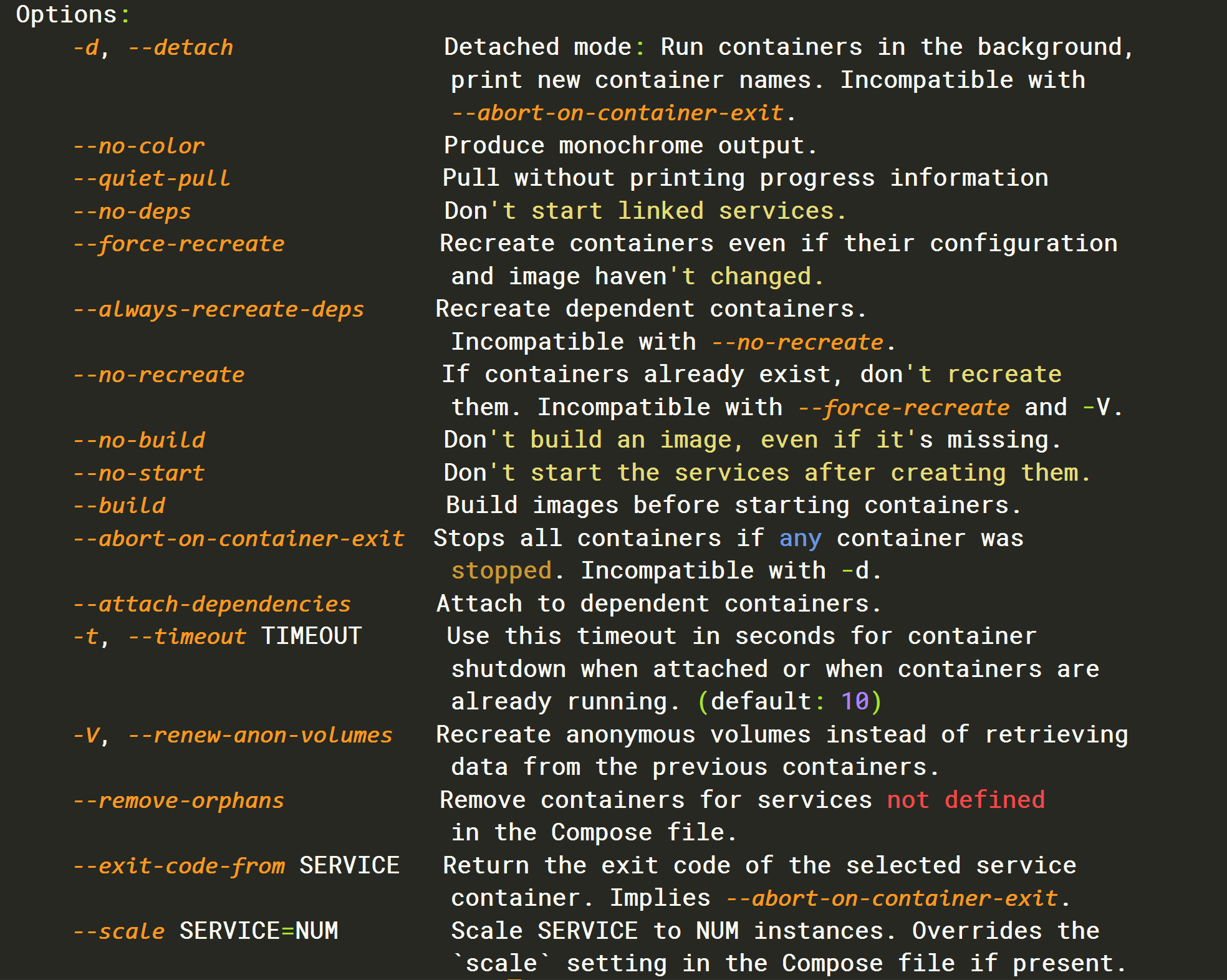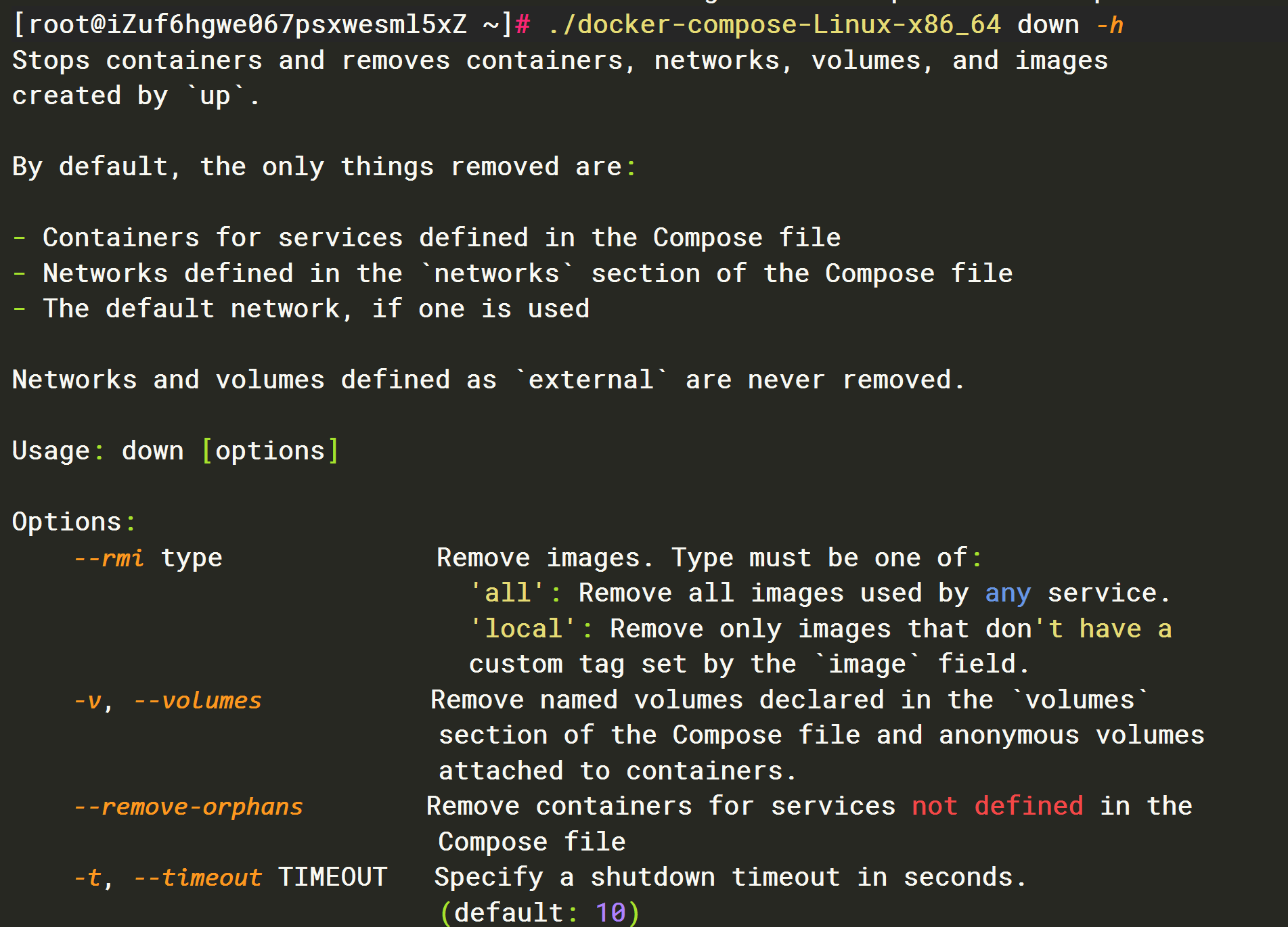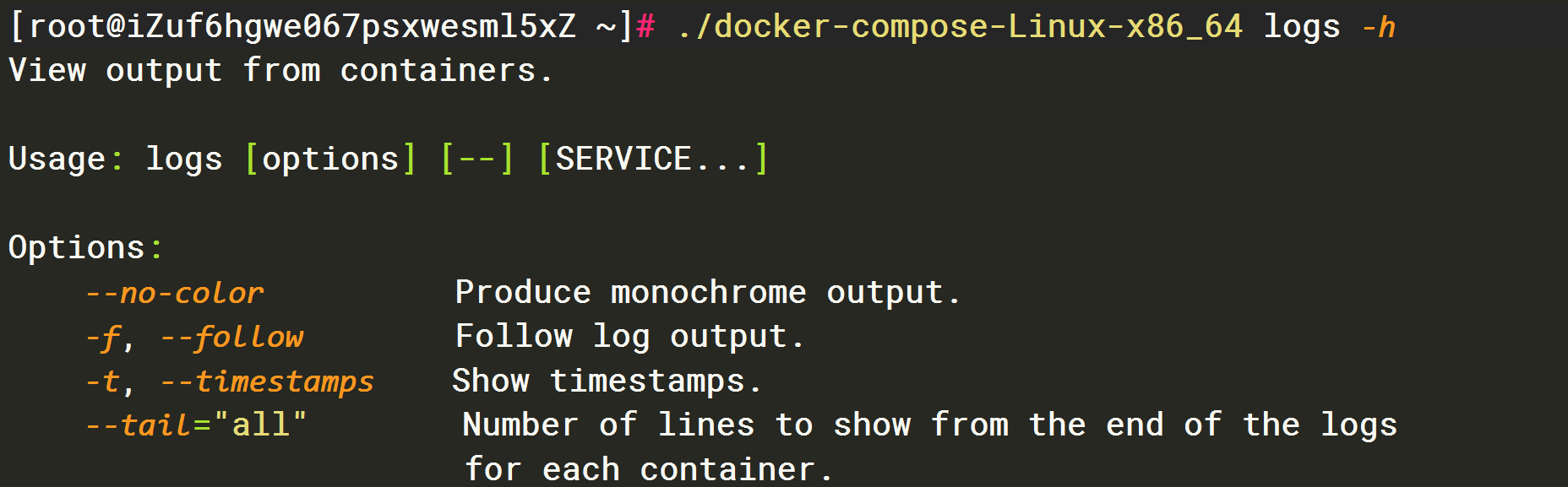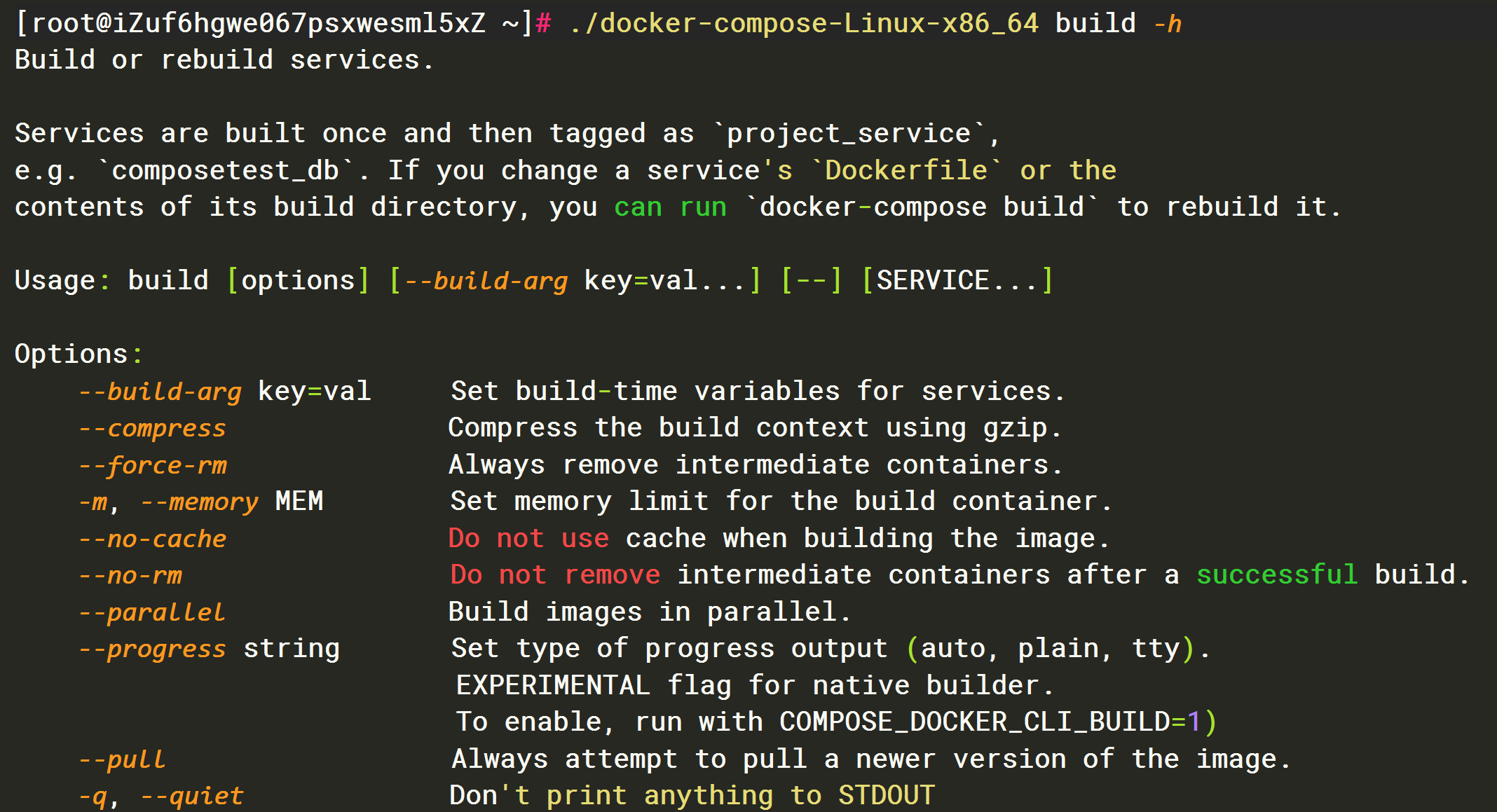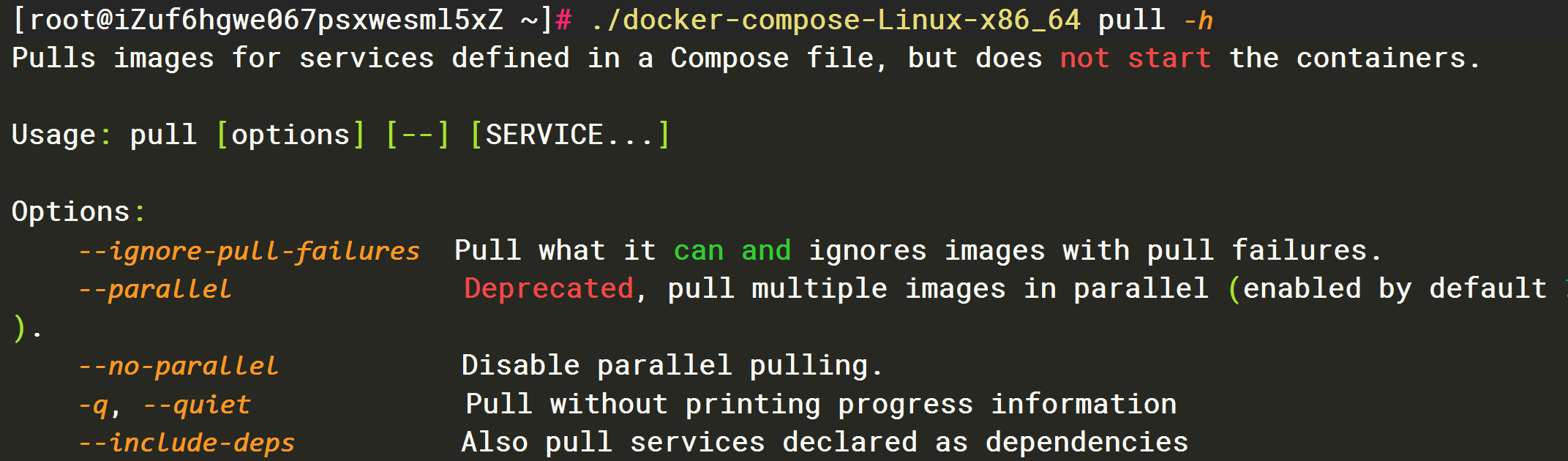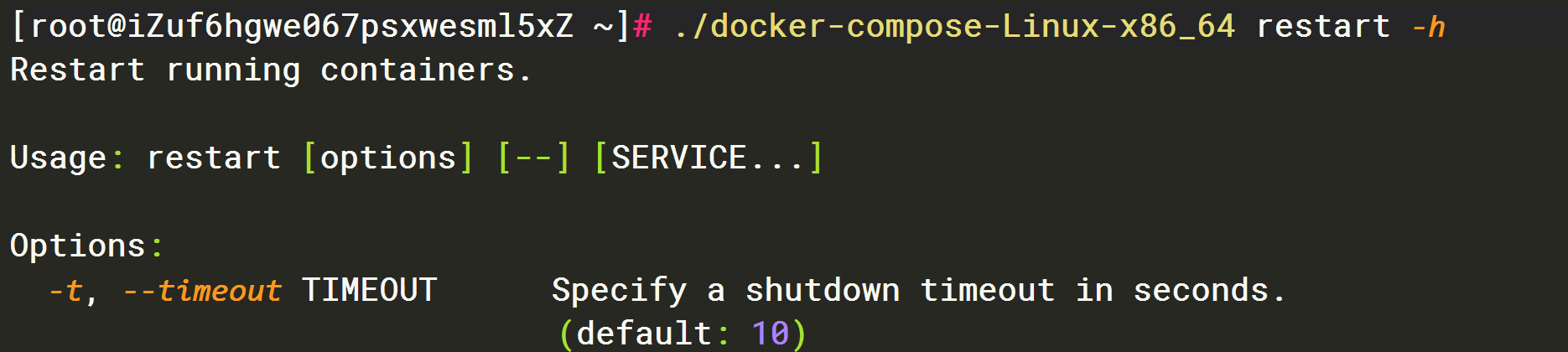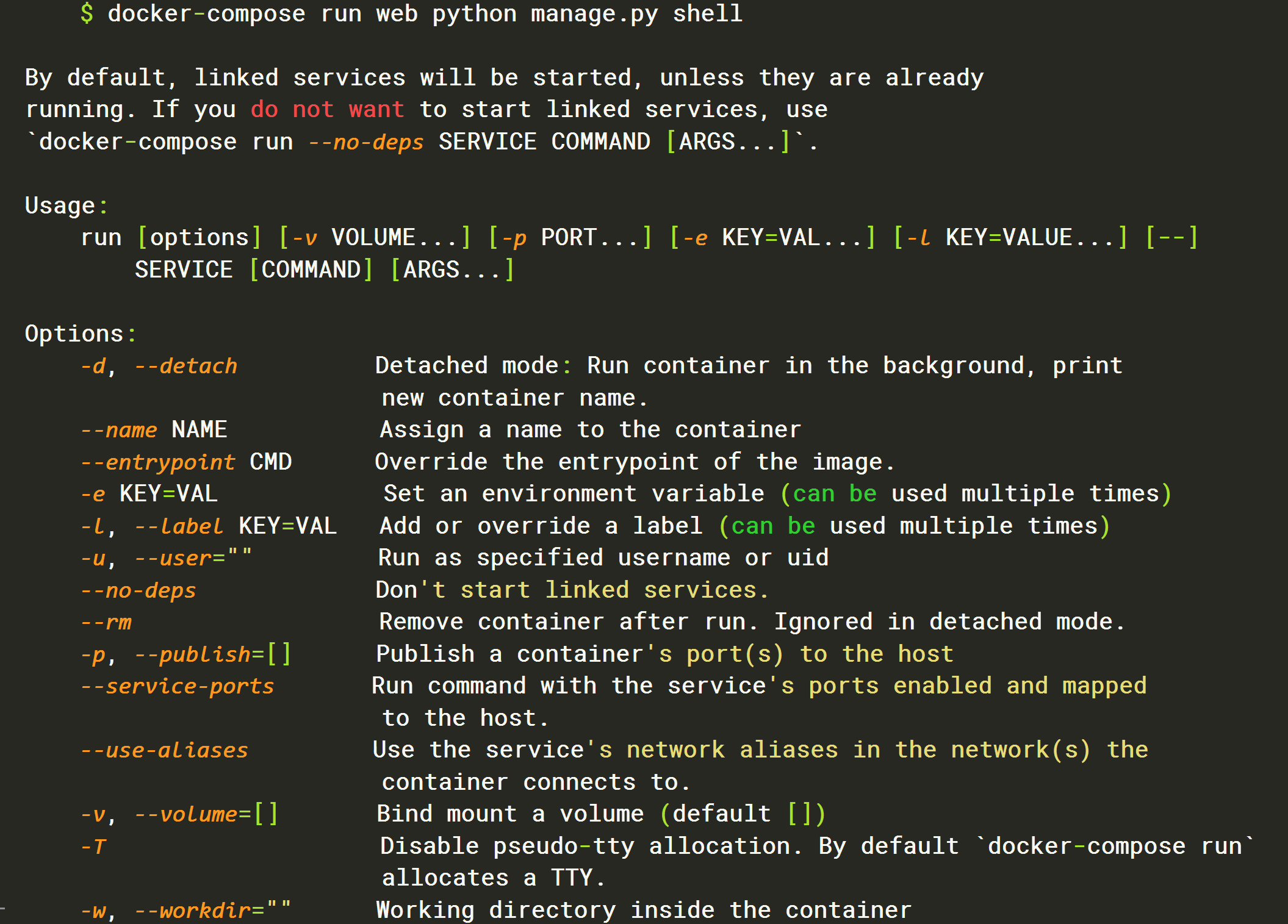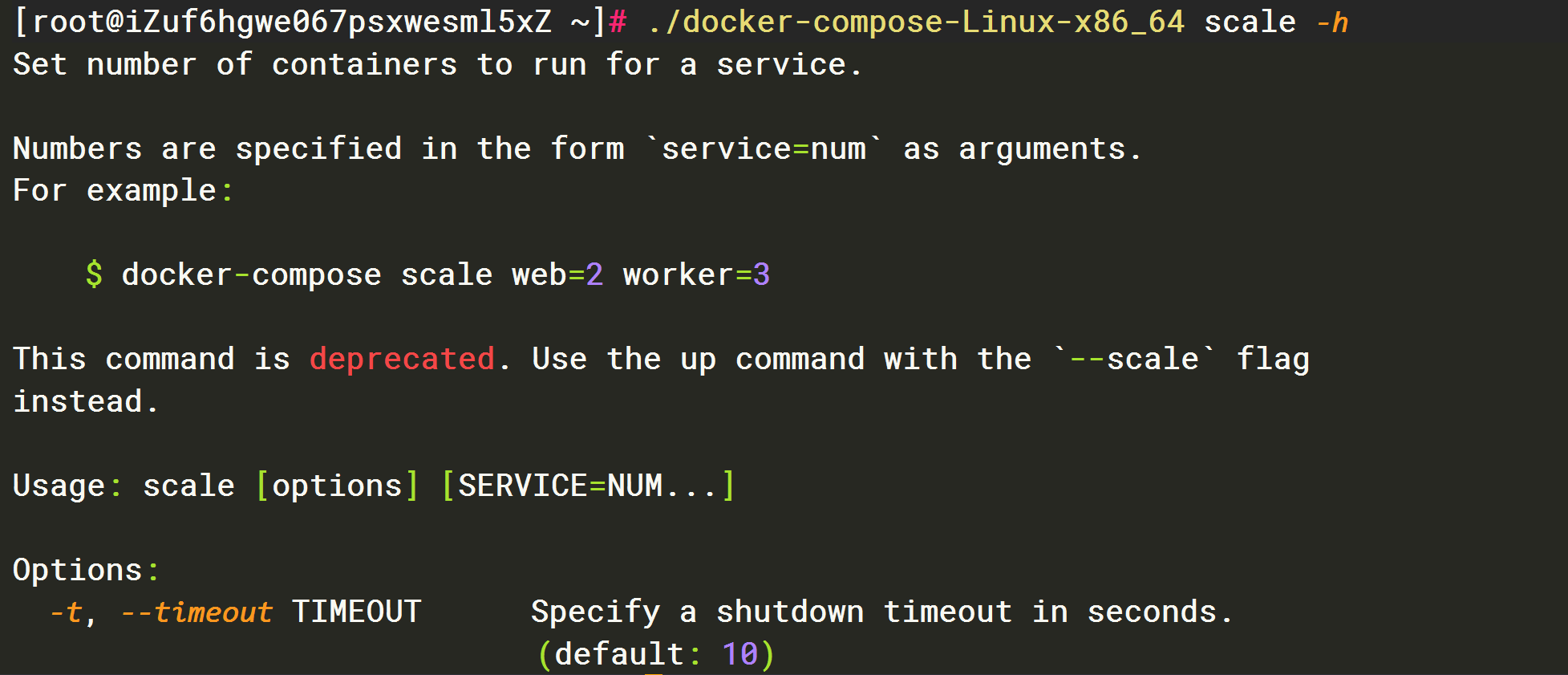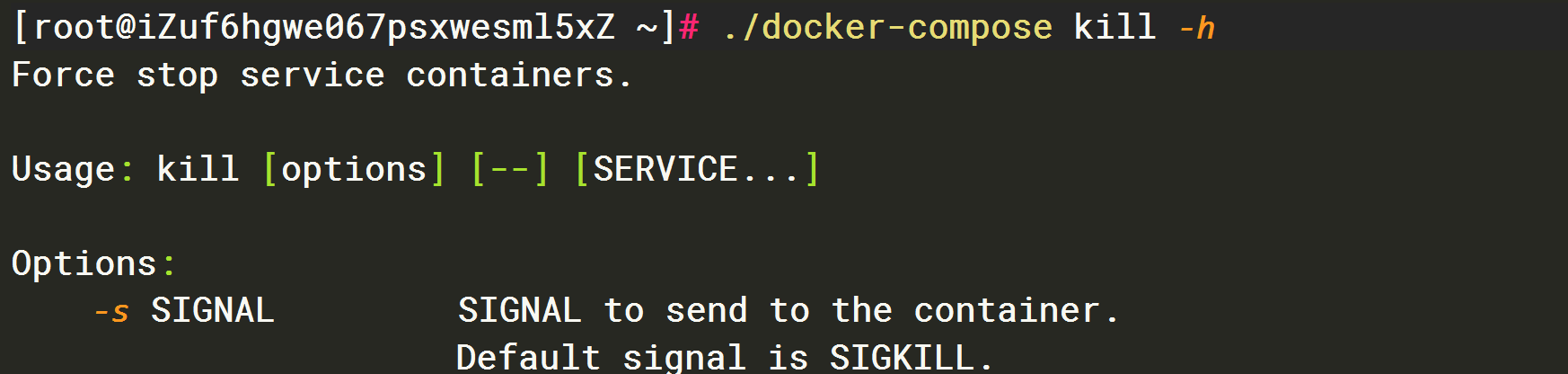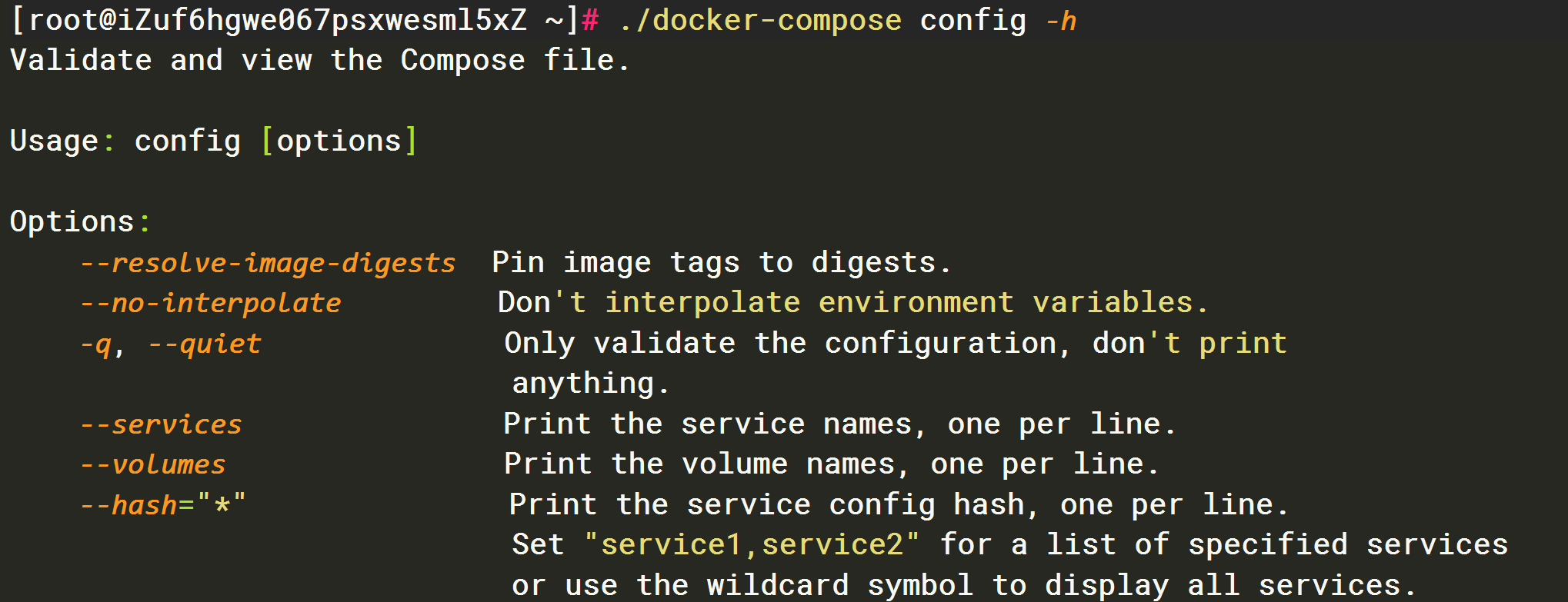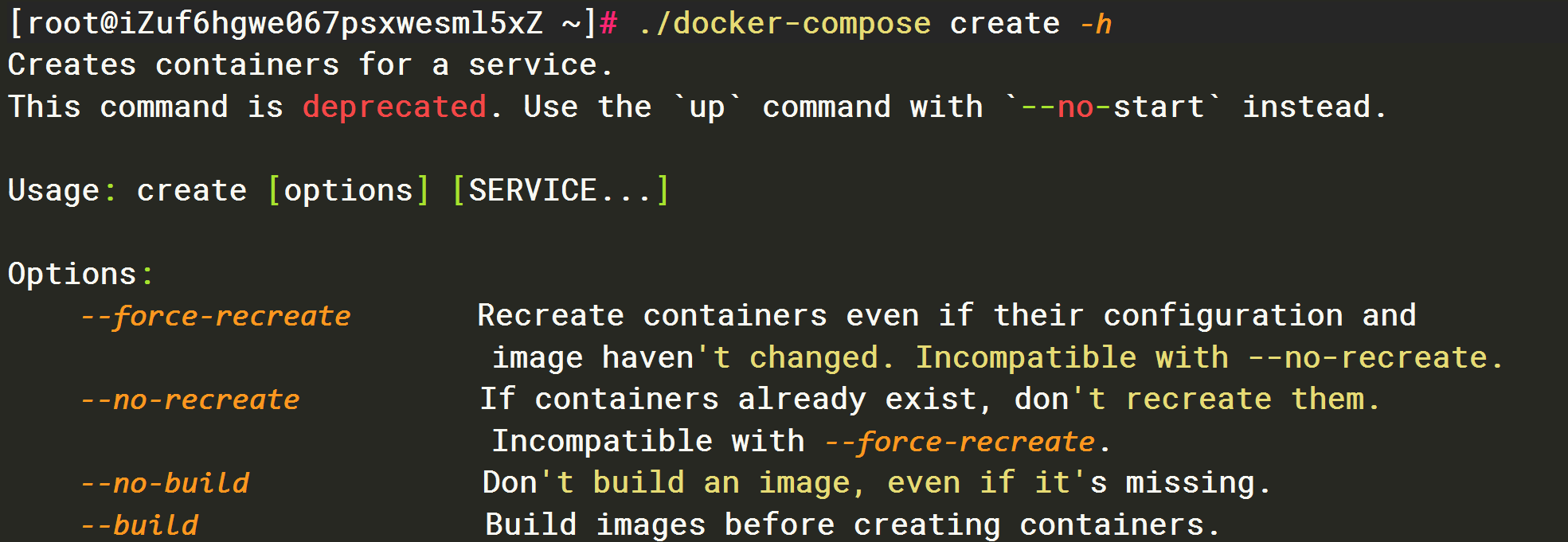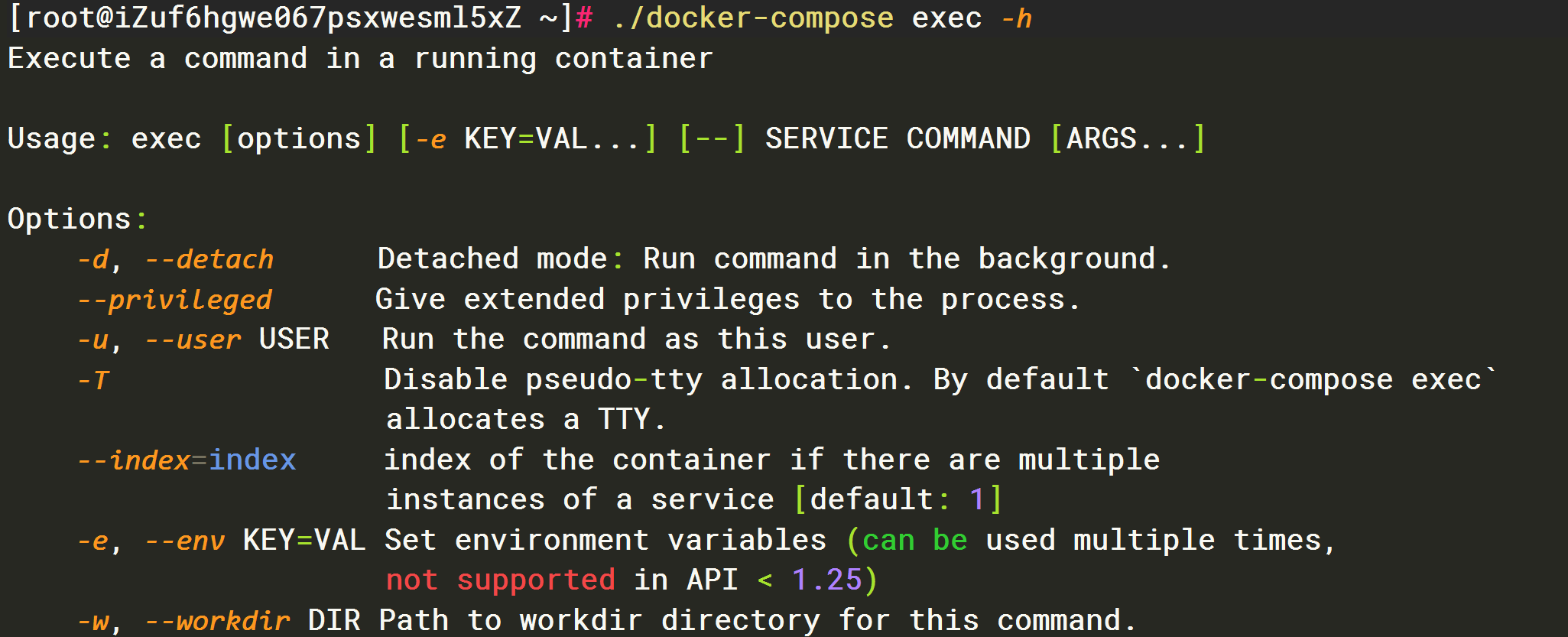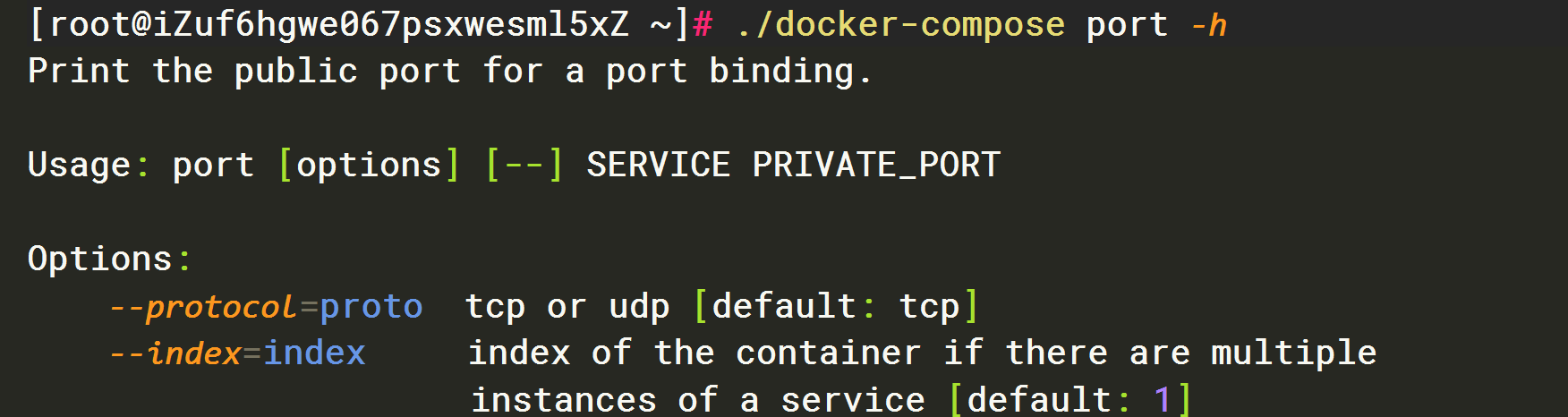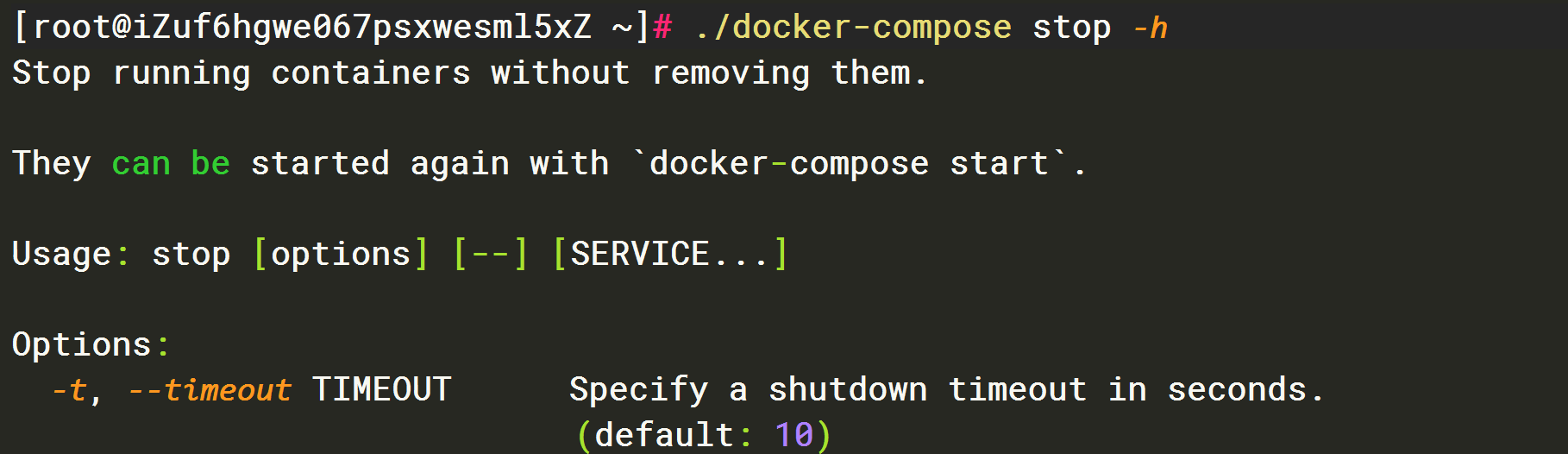- Docker-compose简介
- Docker-compose的安装与卸载
- Docker-compose常用命令
- Docker-compose命令格式
docker-compose up-启动服务容器docker-compose ps-列出项目中所有的容器docker-compose stop-停止正在运行的容器docker-compose -h-查看帮助docker-compose down-停止和删除容器、网络、卷、镜像docker-compose logs-查看服务容器的输出docker-compose bulid-构建(重新构建)项目中的服务容器docker-compose pull-拉取服务依赖的镜像docker-compose restart-重启项目中的服务docker-compose rm-删除所有(停止状态的)服务容器docker-compose start-启动已经存在的服务容器docker-compose run-在指定服务上执行一个命令docker-compose scale-设置指定服务运行的容器个数docker-compose pause-暂停一个服务容器docker-compose kill-通过发送SIGKILL信号来强制停止服务容器docker-compose config-验证并查看compose文件配置docker-compose create-为服务创建容器docker-compose exec-进入容器docker-compose port-显示某个容器端口所映射的公共端口docker-compose push-推送服务依赖的镜像docker-compose stop-停止运行的容器docker-compose unppause-恢复处于暂停状态中的服务
- Docker-compose命令格式
- Docker-compose模板文件
Docker-compose简介
Docker-Compose项目是Docker官方的开源项目,负责实现对Docker容器集群的快速编排。
Docker-Compose将所管理的容器分为三层,分别是工程(project),服务(service)以及容器(container)。Docker-Compose运行目录下的所有文件(docker-compose.yml,extends文件或环境变量文件等)组成一个工程,若无特殊指定工程名即为当前目录名。一个工程当中可包含多个服务,每个服务中定义了容器运行的镜像,参数,依赖。一个服务当中可包括多个容器实例,Docker-Compose并没有解决负载均衡的问题,因此需要借助其它工具实现服务发现及负载均衡。
Docker-Compose的工程配置文件默认为docker-compose.yml,可通过环境变量COMPOSE_FILE或-f参数自定义配置文件,其定义了多个有依赖关系的服务及每个服务运行的容器。
使用一个Dockerfile模板文件,可以让用户很方便的定义一个单独的应用容器。在工作中,经常会碰到需要多个容器相互配合来完成某项任务的情况。例如要实现一个Web项目,除了Web服务容器本身,往往还需要再加上后端的数据库服务容器,甚至还包括负载均衡容器等。
Compose允许用户通过一个单独的docker-compose.yml模板文件(YAML 格式)来定义一组相关联的应用容器为一个项目(project)。
Docker-Compose项目由Python编写,调用Docker服务提供的API来对容器进行管理。因此,只要所操作的平台支持Docker API,就可以在其上利用Compose来进行编排管理。
Docker-compose的安装与卸载
Docker-compose的安装
①进入Docker-compose的Github发布页面选择合适的版本
Docker-compose的Github发布页
https://github.com/docker/compose/releases/
docker-compose-Linux-x86_64.zip1.27.4-稳定版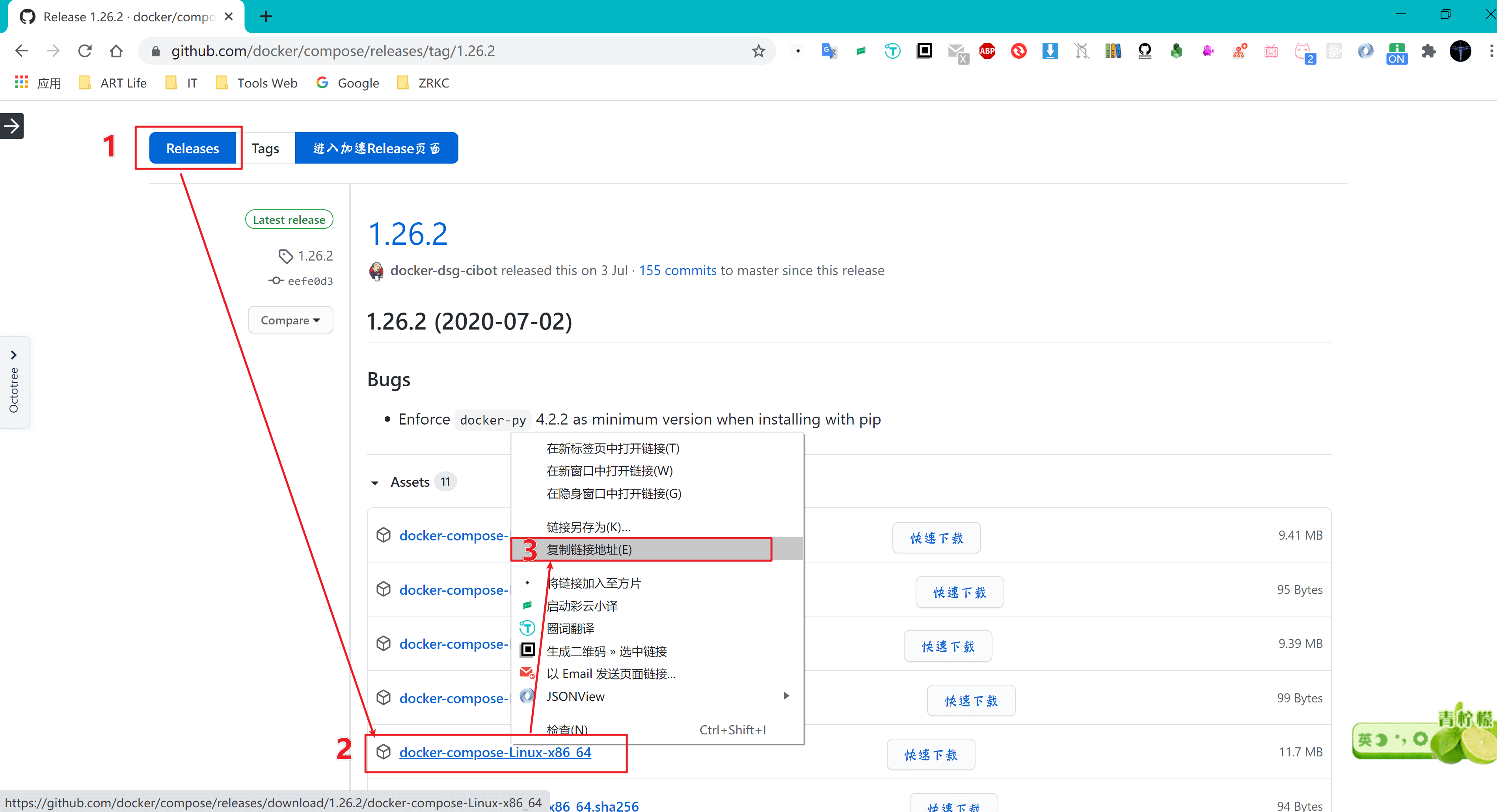
②下载Docker-compose
curl -L https://github.com/docker/compose/archive/1.26.2.tar.gz -o /usr/local/bin/docker-compose
③为Docker-compose添加可执行权限
chmod +x /usr/local/bin/docker-compose
④查看安装的版本
docker-compose --version
Docker-compose常用命令
Docker-compose命令格式
docker-compose [-f <arg>...] [options] [COMMAND] [ARGS...]命令选项如下:-f, --file FILE指定Compose模板文件,默认为docker-compose.yml-p, --project-name NAME 指定项目名称,默认使用当前所在目录为项目名--verbose 输出更多调试信息-v, --version 打印版本并退出--log-level LEVEL 定义日志等级(DEBUG, INFO, WARNING, ERROR, CRITICAL)
docker-compose up-启动服务容器
docker-compose up [options] [--scale SERVICE=NUM...] [SERVICE...]命令选项包括:-d 在后台运行服务容器--no-color 不是有颜色来区分不同的服务的控制输出--no-deps 不启动服务所链接的容器--force-recreate 强制重新创建容器,不能与-no-recreate同时使用--no-recreate 如果容器已经存在,则不重新创建,不能与–force-recreate同时使用--no-build 不自动构建缺失的服务镜像--build 在启动容器前构建服务镜像--abort-on-container-exit 停止所有容器,如果任何一个容器被停止,不能与-d同时使用-t, --timeout TIMEOUT 停止容器时候的超时(默认为10秒)--remove-orphans 删除服务中没有在compose文件中定义的容器
docker-compose ps-列出项目中所有的容器
docker-compose ps [options] [SERVICE...]列出项目中所有的容器
docker-compose stop-停止正在运行的容器
docker-compose stop [options] [SERVICE...]选项包括-t, --timeout TIMEOUT 停止容器时候的超时(默认为10秒)docker-compose stop停止正在运行的容器,可以通过docker-compose start 再次启动
docker-compose -h-查看帮助
docker-compose -h查看帮助
docker-compose down-停止和删除容器、网络、卷、镜像
docker-compose down [options]停止和删除容器、网络、卷、镜像。选项包括:--rmi type,删除镜像,类型必须是:all,删除compose文件中定义的所有镜像;local,删除镜像名为空的镜像-v, --volumes,删除已经在compose文件中定义的和匿名的附在容器上的数据卷--remove-orphans,删除服务中没有在compose中定义的容器docker-compose down停用移除所有容器以及网络相关
docker-compose logs-查看服务容器的输出
docker-compose logs [options] [SERVICE...]查看服务容器的输出。默认情况下,docker-compose将对不同的服务输出使用不同的颜色来区分。可以通过–no-color来关闭颜色。docker-compose logs查看服务容器的输出-f 跟踪日志输出
docker-compose bulid-构建(重新构建)项目中的服务容器
docker-compose build [options] [--build-arg key=val...] [SERVICE...]构建(重新构建)项目中的服务容器。选项包括:--compress 通过gzip压缩构建上下环境--force-rm 删除构建过程中的临时容器--no-cache 构建镜像过程中不使用缓存--pull 始终尝试通过拉取操作来获取更新版本的镜像-m, --memory MEM为构建的容器设置内存大小--build-arg key=val为服务设置build-time变量服务容器一旦构建后,将会带上一个标记名。可以随时在项目目录下运行docker-compose build来重新构建服务
docker-compose pull-拉取服务依赖的镜像
docker-compose pull [options] [SERVICE...]拉取服务依赖的镜像。选项包括:--ignore-pull-failures,忽略拉取镜像过程中的错误--parallel,多个镜像同时拉取-q, --quiet,拉取镜像过程中不打印进度信息docker-compose pull拉取服务依赖的镜像
docker-compose restart-重启项目中的服务
docker-compose restart [options] [SERVICE...]重启项目中的服务。选项包括:-t, --timeout TIMEOUT,指定重启前停止容器的超时(默认为10秒)docker-compose restart重启项目中的服务
docker-compose rm-删除所有(停止状态的)服务容器
docker-compose rm [options] [SERVICE...]删除所有(停止状态的)服务容器。选项包括:-f, --force,删除时不需要确认,但不能删除非停止状态的容器-v,删除容器所挂载的数据卷docker-compose rm删除所有(停止状态的)服务容器。推荐先执行docker-compose stop命令来停止容器。
docker-compose start-启动已经存在的服务容器
docker-compose start [SERVICE...]docker-compose start启动已经存在的服务容器。
docker-compose run-在指定服务上执行一个命令
docker-compose run [options] [-v VOLUME...] [-p PORT...] [-e KEY=VAL...] SERVICE [COMMAND] [ARGS...]在指定服务上执行一个命令。docker-compose run ubuntu ping www.baidu.com在指定容器上执行一个ping命令。
docker-compose scale-设置指定服务运行的容器个数
docker-compose scale web=3 db=2设置指定服务运行的容器个数。通过service=num的参数来设置数量
docker-compose pause-暂停一个服务容器
docker-compose pause [SERVICE...]暂停一个服务容器
docker-compose kill-通过发送SIGKILL信号来强制停止服务容器
docker-compose kill [options] [SERVICE...]通过发送SIGKILL信号来强制停止服务容器。支持通过-s参数来指定发送的信号,例如通过如下指令发送SIGINT信号:docker-compose kill -s SIGINT
docker-compose config-验证并查看compose文件配置
docker-compose config [options]验证并查看compose文件配置。选项包括:--resolve-image-digests 将镜像标签标记为摘要-q, --quiet 只验证配置,不输出。 当配置正确时,不输出任何内容,当文件配置错误,输出错误信息--services 打印服务名,一行一个--volumes 打印数据卷名,一行一个
docker-compose create-为服务创建容器
docker-compose create [options] [SERVICE...]为服务创建容器。选项包括:--force-recreate:重新创建容器,即使配置和镜像没有改变,不兼容–no-recreate参数--no-recreate:如果容器已经存在,不需要重新创建,不兼容–force-recreate参数--no-build:不创建镜像,即使缺失--build:创建容器前,生成镜像
docker-compose exec-进入容器
docker-compose exec [options] SERVICE COMMAND [ARGS...]选项包括:-d 分离模式,后台运行命令。--privileged 获取特权。-u, --user USER 指定运行的用户。-T 禁用分配TTY,默认docker-compose exec分配TTY。--index=index,当一个服务拥有多个容器时,可通过该参数登陆到该服务下的任何服务,例如:docker-compose exec –index=1 web /bin/bash ,web服务中包含多个容器
docker-compose port-显示某个容器端口所映射的公共端口
docker-compose port [options] SERVICE PRIVATE_PORT显示某个容器端口所映射的公共端口。选项包括:--protocol=proto,指定端口协议,TCP(默认值)或者UDP--index=index,如果同意服务存在多个容器,指定命令对象容器的序号(默认为1)
docker-compose push-推送服务依赖的镜像
docker-compose push [options] [SERVICE...]推送服务依赖的镜像。选项包括:--ignore-push-failures 忽略推送镜像过程中的错误
docker-compose stop-停止运行的容器
docker-compose stop [options] [SERVICE...]停止运行的容器
docker-compose unppause-恢复处于暂停状态中的服务
docker-compose unpause [SERVICE...]恢复处于暂停状态中的服务。
Docker-compose模板文件
Docker-compose模板文件简介
Compose允许用户通过一个docker-compose.yml模板文件(YAML 格式)来定义一组相关联的应用容器为一个项目(project)。
Compose模板文件是一个定义服务、网络和卷的YAML文件。Compose模板文件默认路径是当前目录下的docker-compose.yml,可以使用.yml或.yaml作为文件扩展名。
Docker-Compose标准模板文件应该包含version、services、networks 三大部分,最关键的是services和networks两个部分。
version: '2'services:web:image: dockercloud/hello-worldports:- 8080networks:- front-tier- back-tierredis:image: redislinks:- webnetworks:- back-tierlb:image: dockercloud/haproxyports:- 80:80links:- webnetworks:- front-tier- back-tiervolumes:- /var/run/docker.sock:/var/run/docker.socknetworks:front-tier:driver: bridgeback-tier:driver: bridge
Compose目前有三个版本分别为Version 1,Version 2,Version 3,Compose区分Version 1和Version 2(Compose 1.6.0+,Docker Engine 1.10.0+)。Version 2支持更多的指令。Version 1将来会被弃用。
image
image是指定服务的镜像名称或镜像ID。如果镜像在本地不存在,Compose将会尝试拉取镜像。
services:web:image: hello-world
build
服务除了可以基于指定的镜像,还可以基于一份Dockerfile,在使用up启动时执行构建任务,构建标签是build,可以指定Dockerfile所在文件夹的路径。Compose将会利用Dockerfile自动构建镜像,然后使用镜像启动服务容器。
build: /path/to/build/dir
也可以是相对路径,只要上下文确定就可以读取到Dockerfile。
build: ./dir
设定上下文根目录,然后以该目录为准指定Dockerfile。
build:context: ../dockerfile: path/of/Dockerfile
build都是一个目录,如果要指定Dockerfile文件需要在build标签的子级标签中使用dockerfile标签指定。
如果同时指定image和build两个标签,那么Compose会构建镜像并且把镜像命名为image值指定的名字。
context
context选项可以是Dockerfile的文件路径,也可以是到链接到git仓库的url,当提供的值是相对路径时,被解析为相对于撰写文件的路径,此目录也是发送到Docker守护进程的context
build:context: ./dir
dockerfile
使用dockerfile文件来构建,必须指定构建路径
build:context: .dockerfile: Dockerfile-alternate
commond
使用command可以覆盖容器启动后默认执行的命令。
command: bundle exec thin -p 3000
container_name
Compose的容器名称格式是:<项目名称><服务名称><序号>
可以自定义项目名称、服务名称,但如果想完全控制容器的命名,可以使用标签指定:
container_name: app
depends_on
在使用Compose时,最大的好处就是少打启动命令,但一般项目容器启动的顺序是有要求的,如果直接从上到下启动容器,必然会因为容器依赖问题而启动失败。例如在没启动数据库容器的时候启动应用容器,应用容器会因为找不到数据库而退出。depends_on标签用于解决容器的依赖、启动先后的问题
version: '2'services:web:build: .depends_on:- db- redisredis:image: redisdb:image: postgres
上述YAML文件定义的容器会先启动redis和db两个服务,最后才启动web 服务。
PID
pid: "host"
将PID模式设置为主机PID模式,跟主机系统共享进程命名空间。容器使用pid标签将能够访问和操纵其他容器和宿主机的名称空间。
ports
ports用于映射端口的标签。
使用HOST:CONTAINER格式或者只是指定容器的端口,宿主机会随机映射端口。
ports:- "3000"- "8000:8000"- "49100:22"- "127.0.0.1:8001:8001"
当使用HOST:CONTAINER格式来映射端口时,如果使用的容器端口小于60可能会得到错误得结果,因为YAML将会解析xx:yy这种数字格式为60进制。所以建议采用字符串格式。
extra_hosts
添加主机名的标签,会在/etc/hosts文件中添加一些记录。
extra_hosts:- "somehost:162.242.195.82"- "otherhost:50.31.209.229"
启动后查看容器内部hosts:
162.242.195.82 somehost50.31.209.229 otherhost
volumes
挂载一个目录或者一个已存在的数据卷容器,可以直接使用 [HOST:CONTAINER]格式,或者使用[HOST:CONTAINER:ro]格式,后者对于容器来说,数据卷是只读的,可以有效保护宿主机的文件系统。
Compose的数据卷指定路径可以是相对路径,使用 . 或者 .. 来指定相对目录。
数据卷的格式可以是下面多种形式
volumes:// 只是指定一个路径,Docker 会自动在创建一个数据卷(这个路径是容器内部的)。- /var/lib/mysql// 使用绝对路径挂载数据卷- /opt/data:/var/lib/mysql// 以 Compose 配置文件为中心的相对路径作为数据卷挂载到容器。- ./cache:/tmp/cache// 使用用户的相对路径(~/ 表示的目录是 /home/<用户目录>/ 或者 /root/)。- ~/configs:/etc/configs/:ro// 已经存在的命名的数据卷。- datavolume:/var/lib/mysql
如果不使用宿主机的路径,可以指定一个volume_driver。volume_driver: mydriver
volumes_from
从另一个服务或容器挂载其数据卷:
volumes_from:- service_name- container_name
dns
自定义DNS服务器。可以是一个值,也可以是一个列表。
dns: 8.8.8.8dns:- 8.8.8.8- 9.9.9.9
expose
暴露端口,但不映射到宿主机,只允许能被连接的服务访问。仅可以指定内部端口为参数,如下所示:
expose:- "3000"- "8000"
links
链接到其它服务中的容器。使用服务名称(同时作为别名),或者“服务名称:服务别名”(如 SERVICE:ALIAS),例如:
links:- db- db:database- redis
net
设置网络模式。
net: "bridge"net: "none"net: "host"
Docker-compose模板文件示例
Docker-compose模板文件编写
docker-compose.yml
version: '2'services:web1:image: nginxports:- "6061:80"container_name: "web1"networks:- devweb2:image: nginxports:- "6062:80"container_name: "web2"networks:- dev- proweb3:image: nginxports:- "6063:80"container_name: "web3"networks:- pronetworks:dev:driver: bridgepro:driver: bridge
docker-compose.yml文件指定了3个web服务
启动应用
创建一个webapp目录,将docker-compose.yaml文件拷贝到webapp目录下,使用docker-compose启动应用。
docker-compose up -d
服务访问
通过浏览器访问web1,web2,web3
http://127.0.0.1:6061http://127.0.0.1:6062http://127.0.0.1:6063